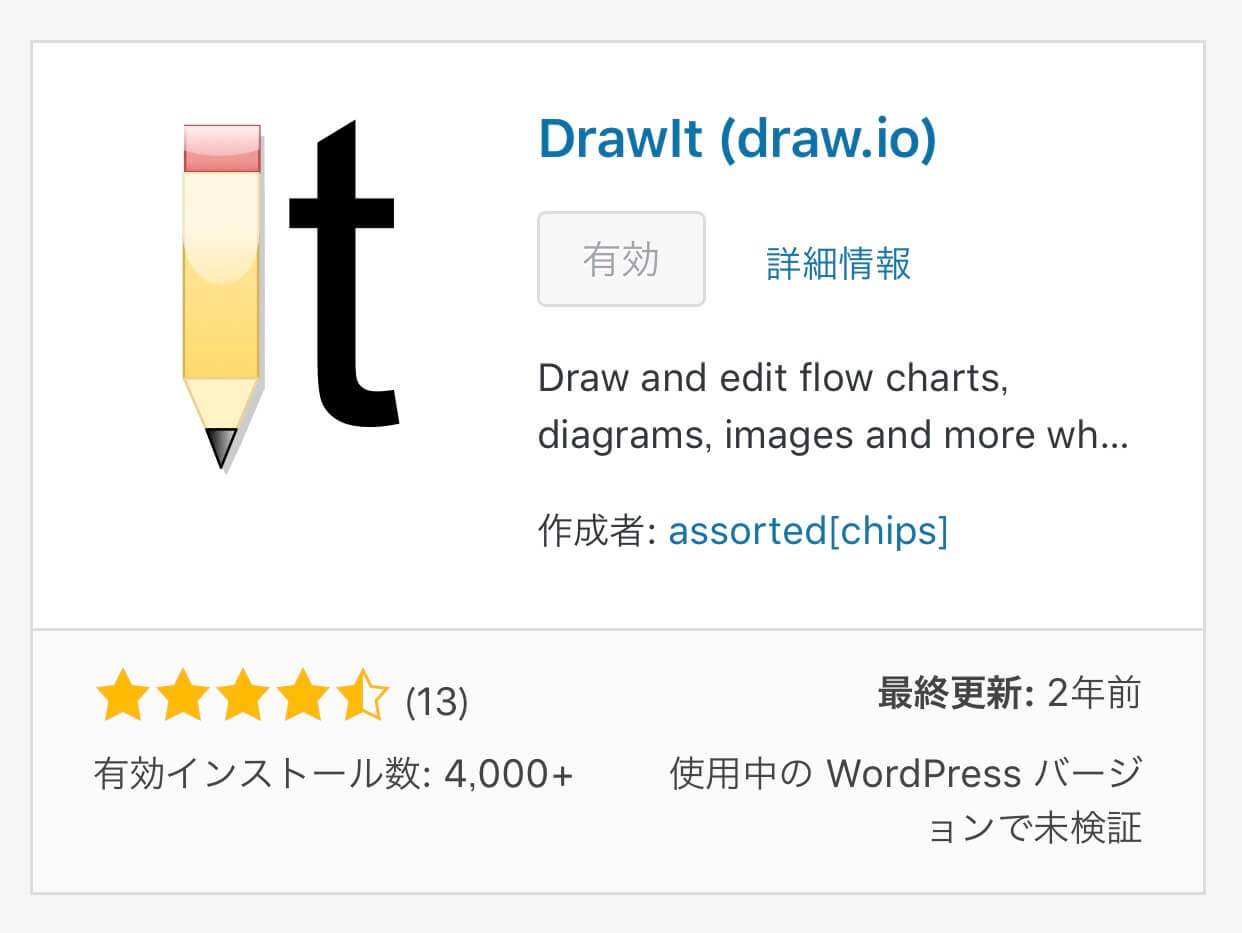WordPressのメディアファイルを、WordPressの管理画面で直接画像加工ができないか。リサイズやトリミングは標準でできるので、さらに進んで簡単なテキストや、目隠しなんかができるプラグインがあれば…と、ラクしようと考えたわけです(面倒くさいは必要を生む)。
目次
まずはググる
キーワード: WordPressでの画像処理
アップロードする前に画像加工の必要がなくなる便利なプラグイン15選|ferret [フェレット]

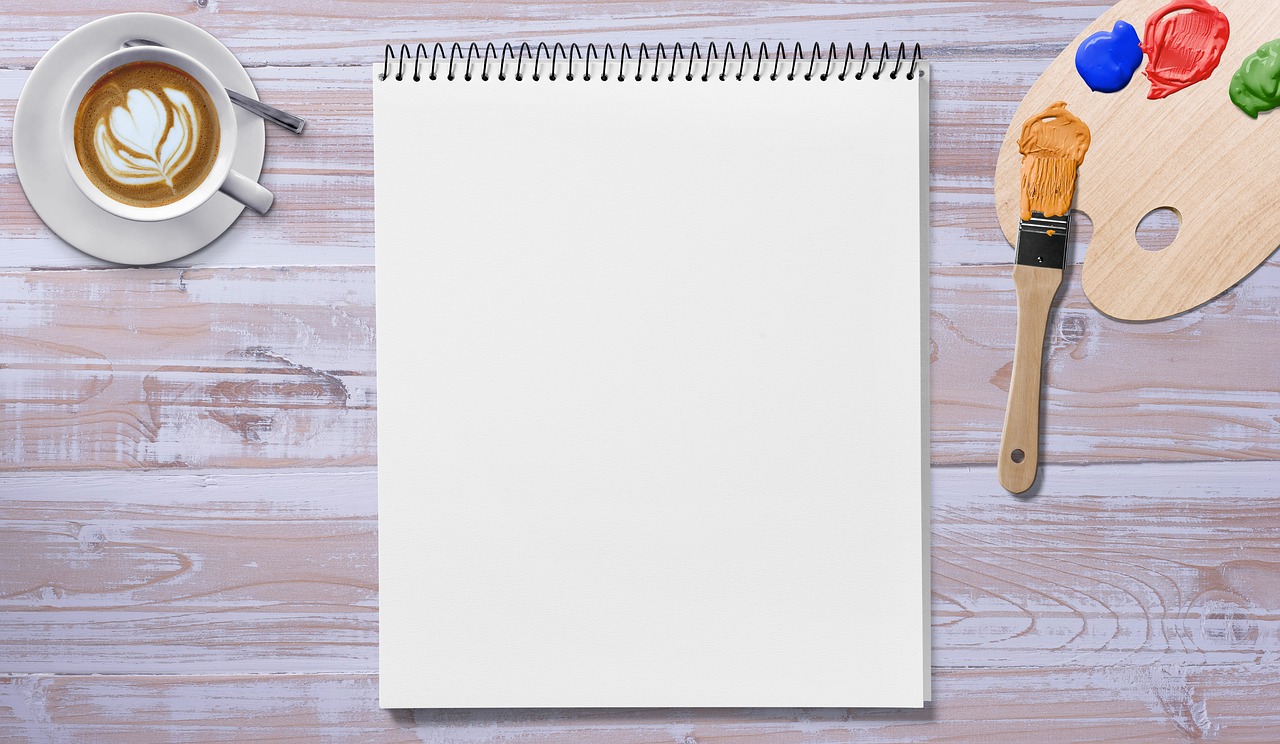
キーワード: WordPress上で画像編集
WordPressで画像の管理・編集が楽になるおすすめプラグイン6選

DrawIt(draw.io)が良さそう
サムネイルやウォーターマークなど便利そうなプラグインを紹介してましたが、今回の希望にあう機能は、DrawIt(draw.io)が良さそうなので、こちらをインストールしてみます。
ただ、これ開発が2年前に止まっているので、WordPress ver4.9だと未検証なんですよね。大丈夫かな…。
使い方はこちらの記事を参考にしました
WordPressの管理画面で作図や画像の加工ができるプラグイン「DrawIt (draw.io)」

iPhoneでやるのは無理がある
DrawIt(draw.io)は、アップロード時に加工ができて、アップロード後もWordPressで操作できる代物なのですが、iPhoneではできませんでした(笑)。正確に言えば、iPhoneの画面に操作ダイアログ画面が収まらないので、まともに修正するのは困難!
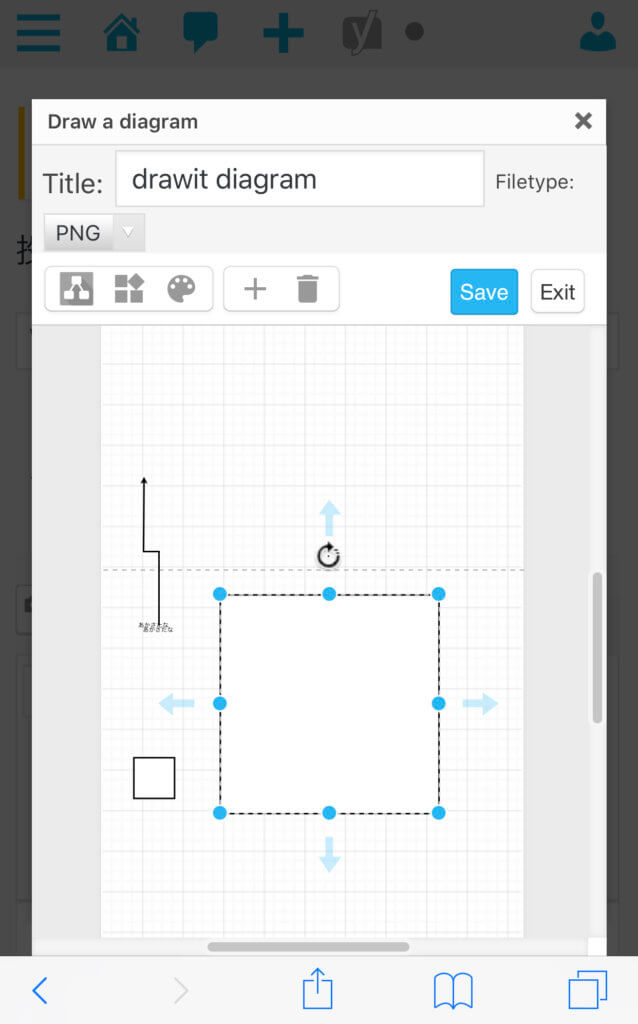
全部スマホでやろうとしたのが間違いだった。なので、今度は、パソコンから実験してみます。
ほぼ期待どおりのアウトプットですが
できました。フォトショップやペイント系アプリに慣れていれば、すぐに使える感じになっています。再編集もDrawIt(draw.io)で作成されたタグを囲んで、もう一度ダイアログボタンを押せば良いので、再編集もしやすいんでしょう。恐らく。
恐らくって書いているのは、実は私の環境では再編集がうまくいかないんですよね。挿入した画像の名前が一致しないとDrawIt(draw.io)は再編集用のプロセスに移行しないようで、毎回、新規作成になってしまいました。
私がやったのは、画像に対して、白いボックスを乗せるだけなので、やっててつくづく「あ、これフォトショでやったら数秒で終わるな」って感じでした。このプラグイン内で行う作業時間と、専用サプリ立ち上げて行う作業時間を天秤にかけて使い分けた方が良いですね。
ツール慣れの問題かな。ベストではないが、ベターってところでした。